ハードドライブへのアクセスを回復し、ハードドライブを開けないエラーを修正する方法

この記事では、ハードドライブが故障した場合に、アクセスを回復する方法をご紹介します。さあ、一緒に進めていきましょう!
Steamは、世界中のすべてのゲーマーにとってワンストップショップです。Steamからゲームを購入できるだけでなく、Steam以外のゲームをアカウントに追加することもできます。また、友達とチャットしたり、ゲームプレイを楽しんだりできます。非常に人気のあるアプリであるにもかかわらず、Steamゲームは毎日さまざまな種類のエラーを生成します。アプリケーションロードエラー3:0000065432は、ここ数週間で多くのユーザーから報告されました。このエラーが発生すると、Steamで特定のゲームを起動できなくなります。このエラーは、Bethesda Softwareが開発したオンラインゲームをプレイしているときに頻繁に発生しましたが、他のクリエイターのゲームでも発生しました。最も一般的なゲームは、Doom、Nioh 2、Skyrim、Fallout4です。。残念ながら、Steamクライアントが更新された後もアプリケーションロードエラー3:0000065432が持続しました。したがって、Windows 10 PCでアプリケーションロードエラー3:0000065432を修正するのに役立つ完璧なガイドを提供します。
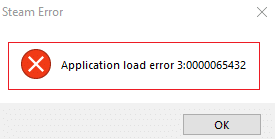
コンテンツ
アプリケーションロードエラー3:0000065432の背後にはいくつかの理由があります。最も重要なものは次のとおりです。
システムでアプリケーションロードエラー3:0000065432を回避するために、常に最新バージョンでゲームを起動するようにしてください。また、Steamの整合性の検証を使用することをお勧めします。ここで、システム内のゲームファイルがSteamサーバー内のゲームファイルと比較されます。違いが見つかった場合は、修復されます。システムに保存されているゲーム設定は影響を受けません。ゲームファイルの整合性を確認するには、以下の手順に従います。
1.図のように、Steamを起動し、LIBRARYに移動します。

2. [ホーム]タブで、アプリケーションロードエラー3:0000065432をトリガーするゲームを検索します。
3.次に、ゲームを右クリックして、[プロパティ... ]オプションを選択します。
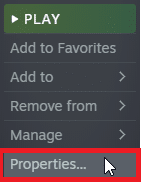
4.次に、[ローカルファイル]タブに切り替えて、以下に示すように[ゲームファイルの整合性を確認する]をクリックします。
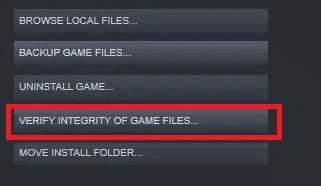
5.Steamが検証プロセスを完了するのを待ちます。次に、必要なファイルをダウンロードして、アプリケーションロードエラー3:0000065432を解決します。
システムにサードパーティのウイルス対策プログラムがインストールされている場合、ゲームの適切な読み込みが妨げられる可能性があります。したがって、適切と思われる場合は、無効にするか、アンインストールすることをお勧めします。
注:例として、アバストフリーアンチウイルスの手順を説明しました。
方法2A:アバストフリーアンチウイルスを一時的に無効にする
1.タスクバーのアバスト無料アンチウイルスアイコンに移動し、右クリックします。
2.このメニューから[アバストシールドコントロール]を選択します。
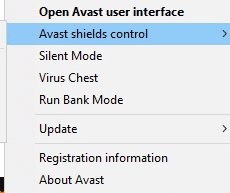
3.次のオプションが表示されます。
4.都合に応じてオプションをクリックして、選択した期間は無効にします。
方法2B:アバスト無料アンチウイルスを完全にアンインストールする
無効にしても問題が解決しない場合は、以下で説明するように、前述のウイルス対策プログラムをアンインストールする必要があります。
1.アバスト無料アンチウイルスプログラムを開きます。
2.以下で強調表示されているように、[メニュー]> [設定]をクリックします。

3.図のように、[全般]タブで、[自己防衛を有効にする]チェックボックスをオフにします。

4.確認プロンプトで[ OK]をクリックして、アバストを無効にします。
5.アバスト無料アンチウイルスを終了します。
6.次に、図のように、コントロールパネルを検索して起動します。

7. [表示方法]> [小さいアイコン]を選択し、強調表示されているように[プログラムと機能]をクリックします。

8.図のように、[アバスト無料アンチウイルス]を右クリックし、[アンインストール]をクリックします。

9. Windows 10 PCを再起動し、問題が解決したかどうかを確認します。そうでない場合は、次の修正を試してください。
また読む: Windows10でアバストアンチウイルスを完全にアンインストールする5つの方法
オリジナル以外のディレクトリにゲームをインストールした場合、このエラーコードが発生する可能性があります。ゲームを元のSteamディレクトリに移動してSteamアプリケーションロードエラー3:0000065432を修正する方法は次のとおりです。
1.Steamアプリケーションを起動します。
2. Steamをクリックし、ドロップダウンリストから[設定]を選択します。
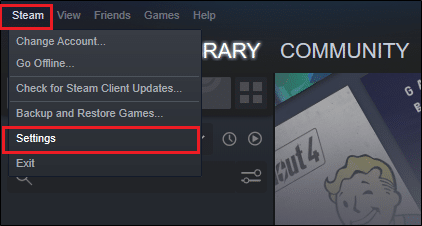
3.次に、左側のパネルから[ダウンロード]をクリックします。図のように、STEAM LIBRARYFOLDERSをクリックします。
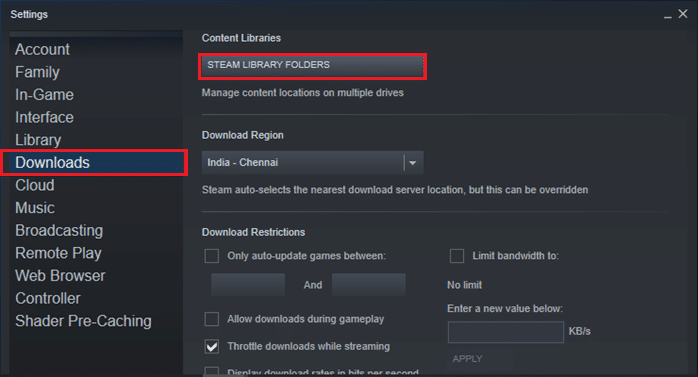
4.次に、[ライブラリフォルダーの追加]をクリックして、Steamフォルダーの場所がC:\ Program Files(x86)\ Steamであることを確認します。
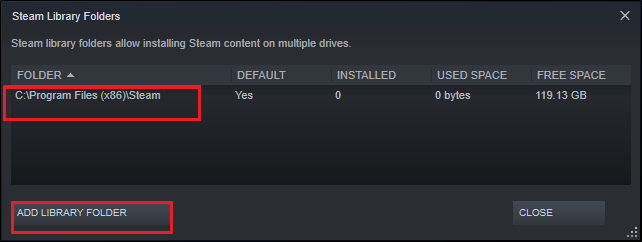
5A。Steamフォルダーの場所がすでにC:\ Program Files(x86)\ Steamに設定されている場合は、[閉じる]をクリックしてこのウィンドウを終了します。次のメソッドに移動します。
5B。ゲームが他の場所にインストールされている場合は、画面に2つの異なるディレクトリが表示されます。
6.次に、LIBRARYに移動します。

7.ライブラリ内のシステムでアプリケーションロードエラー3:0000065432をトリガーするゲームを右クリックします。図のように、[プロパティ... ]オプションを選択します。
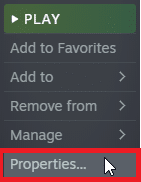
8. [ローカルファイル]タブに切り替えて、[フォルダの移動]をクリックします…
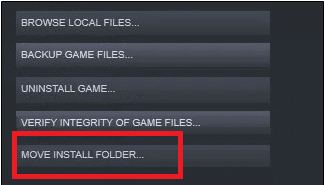
9.ここで、選択 Cの下にインストールします:\プログラムファイル(x86の)\スチーム下の場所を選択し、インストール用のオプションをしてをクリックして 次。
移動が完了するのを待ちます。問題の原因となっているゲームを起動し、これでSteamアプリケーションの読み込みエラー3:0000065432が修正されるかどうかを確認します。
前述のように、F-SecureインターネットセキュリティのDeepGuard機能は、システムの安全性を確保するためにさまざまなプログラムやアプリケーションをブロックします。さらに、すべてのアプリケーションを継続的に監視して、異常な変更を探します。したがって、ゲームへの干渉を防ぎ、アプリケーションロードエラー3:0000065432を回避するために、このメソッドではDeepGuard機能を無効にします。
1.システムでF-Secureインターネットセキュリティを起動します。
2.図のように、[コンピューターのセキュリティ]アイコンをクリックします。
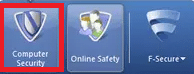
3.次に、[設定] > [コンピューター] > [ DeepGuard ]をクリックします。
4. [ DeepGuardをオンにする]オプションの横にあるチェックボックスをオフにします。
5.最後に、ウィンドウを閉じてアプリケーションを終了します。
また読む: Steamで隠しゲームを表示する方法
管理者権限でSteamを起動すると、Steamアプリケーションの読み込みエラー3:0000065432を修正できると提案したユーザーはほとんどいませんでした。同じことができる方法は次のとおりです。
1. Steamショートカットアイコンを右クリックし、[プロパティ]をクリックします。

2. [プロパティ]ウィンドウで、[互換性]タブに切り替えます。
3.ここで、[このプログラムを管理者として実行する]チェックボックスをオンにします。
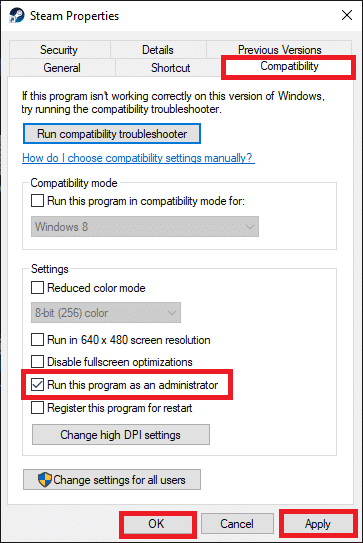
4.最後に、[適用] > [OK ]をクリックして、変更を保存します。
今後、Steamは管理者権限で実行され、グリッチが発生しなくなります。
システムからアプリケーションを完全にアンインストールして再インストールすると、ソフトウェアに関連する不具合は解決されます。Steamを再インストールしてアプリケーションロードエラー3:0000065432を解決する方法は次のとおりです。
1.コントロールパネルを起動し、方法2Bの指示に従って[プログラムと機能]に移動します。
2.図のように、Steamをクリックし、[アンインストール]を選択します。
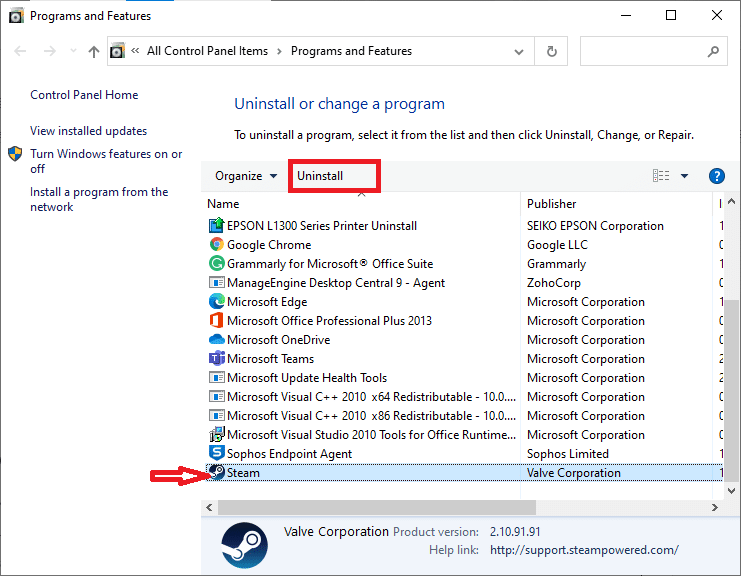
3.図のように、[アンインストール]をクリックして、プロンプトでアンインストールを確認します。
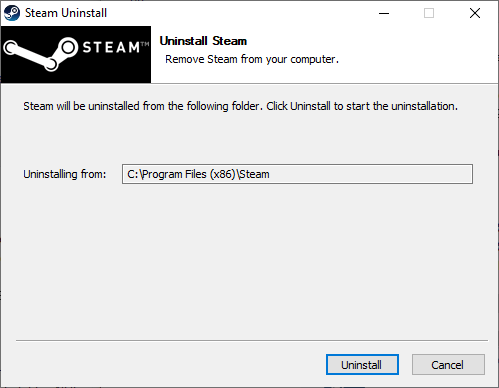
4.プログラムがアンインストールされたら、PCを再起動します。
5.次に、ここをクリックしてシステムにSteamをインストールします。
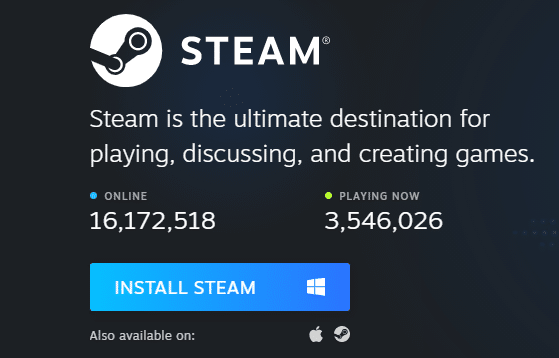
6. Downloadsフォルダーに移動し、SteamSetupをダブルクリックして実行します。
7.画面の指示に従いますが、C:\ Program Files(x86)\ Steamとして[参照... ]オプションを使用して、宛先フォルダーを選択してください。
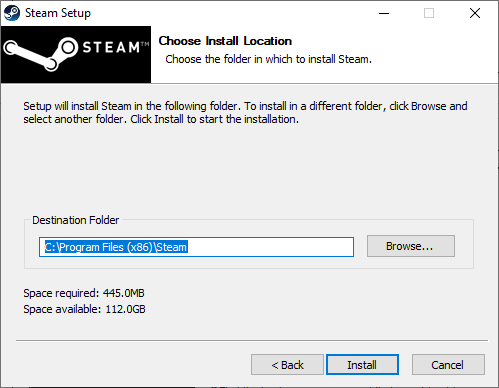
8. [インストール]をクリックして、インストールが完了するのを待ちます。次に、図のように[完了]をクリックします。
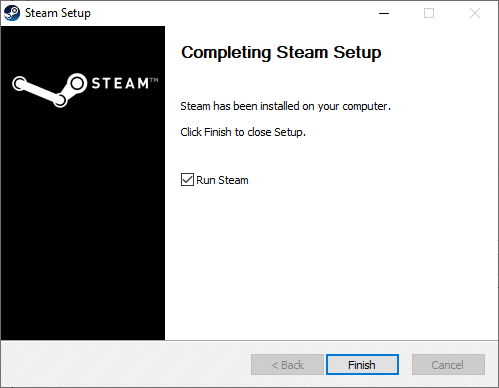
9.すべてのSteamパッケージがインストールされるのを待ちます。すぐに起動されます。
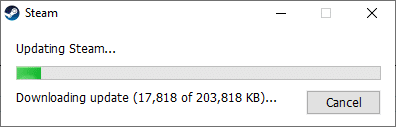
また読む: ゲームをダウンロードしないSteamを修正する方法
キャッシュファイルも破損することがあり、それらもアプリケーションロードエラー3:0000065432につながる可能性があります。したがって、アプリのキャッシュをクリアすると役立つはずです。
1. Windowsの検索ボックスをクリックして、%appdata%と入力します。
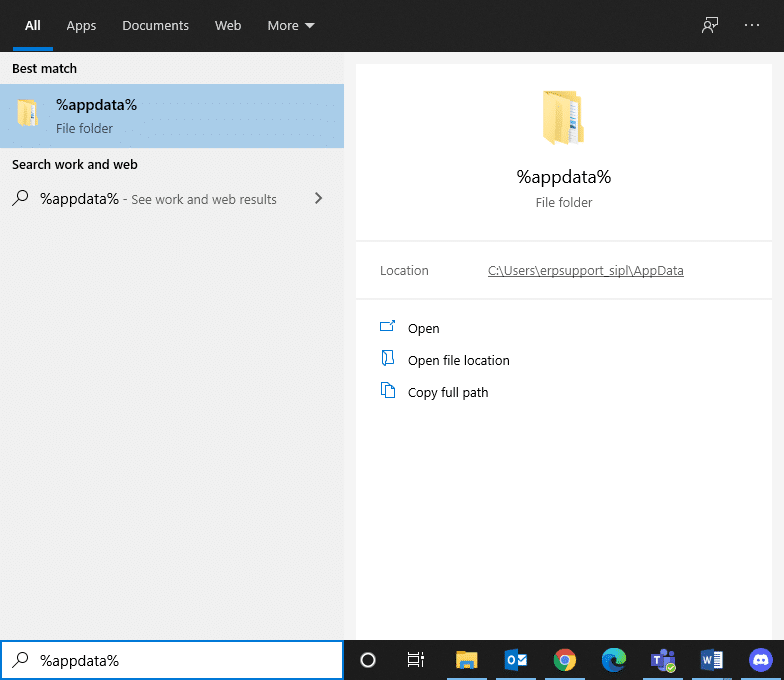
2. AppDataRoamingフォルダーをクリックして開きます。
3.ここで、Steamを右クリックし、[削除]を選択します。

4.次に、検索バーに%LocalAppData%と入力し、Local AppDataフォルダーを開きます。
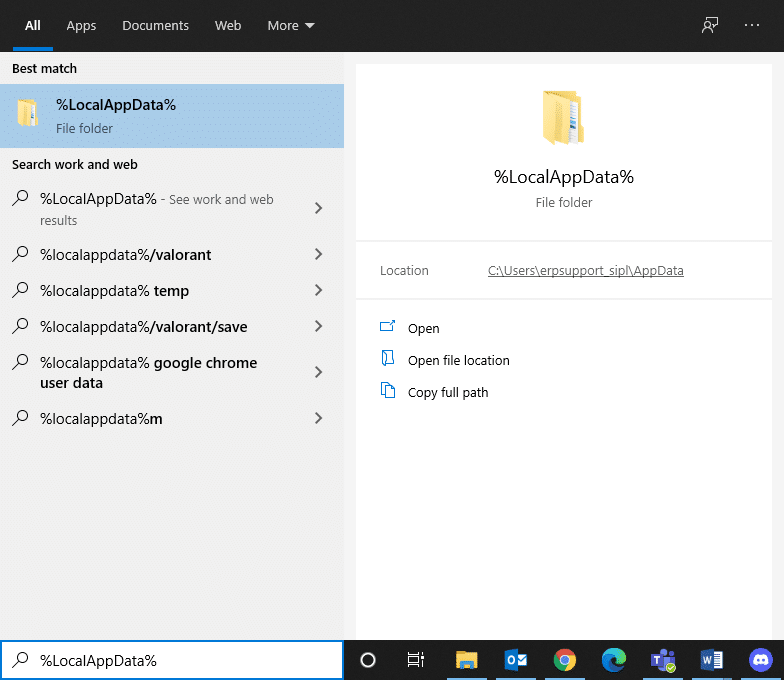
5.以前と同じように、ここでSteamを見つけて削除します。
6. Windows PCを再起動して、これらの変更を実装します。
以下で説明するように、ドキュメントからゲームフォルダを削除することで、アプリケーションロードエラー3:0000065432を解決することもできます。
1. Windows + Eキーを同時に押してファイルエクスプローラーを開きます。
2.指定されたパスに移動します-C:\ Users \ Username \ Documents \ My Games

3.このエラーが発生したゲームのゲーム フォルダを削除します。
4.システムを再起動します。次に、Steamを起動して、ゲームを再実行します。エラーなしで実行されるはずです。
すべてのシステムでバックグラウンドで実行されるアプリケーションはたくさんあります。これにより、全体的なCPUとメモリの使用量が増加し、ゲームプレイ中のシステムのパフォーマンスが低下します。バックグラウンドタスクを閉じると、アプリケーションロードエラー3:0000065432の解決に役立ちます。次の手順に従って、Windows 10PCのタスクマネージャーを使用してバックグラウンドプロセスを閉じます。
1. Ctrl + Shift + Escキーを同時に押して、タスクマネージャーを起動します。
2. [プロセス]タブで、不要なタスク、できればサードパーティのアプリを検索して選択します。
注: WindowsおよびMicrosoft関連のプロセスは選択しないでください。
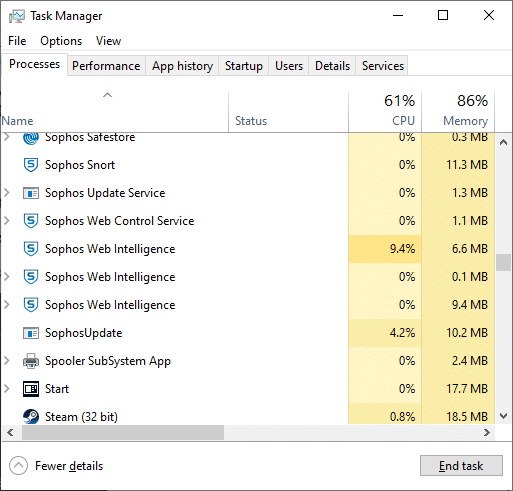
3.画面の下部に表示されている[タスクの終了]ボタンをクリックします。
4.このような不要でリソースを消費するすべてのタスクについて同じことを繰り返し、システムを再起動します。
おすすめされた:
このガイドがお役に立てば、Steamアプリケーションロードエラー3:0000065432を修正できたことを願っています。どの方法が最も効果的かをお知らせください。この記事に関して質問がある場合は、コメントセクションに自由にドロップしてください。
この記事では、ハードドライブが故障した場合に、アクセスを回復する方法をご紹介します。さあ、一緒に進めていきましょう!
一見すると、AirPodsは他の完全ワイヤレスイヤホンと何ら変わりません。しかし、あまり知られていないいくつかの機能が発見されたことで、すべてが変わりました。
Apple は、まったく新しいすりガラスデザイン、よりスマートなエクスペリエンス、おなじみのアプリの改善を伴うメジャーアップデートである iOS 26 を発表しました。
学生は学習のために特定のタイプのノートパソコンを必要とします。専攻分野で十分なパフォーマンスを発揮できるだけでなく、一日中持ち運べるほどコンパクトで軽量であることも重要です。
Windows 10 にプリンターを追加するのは簡単ですが、有線デバイスの場合のプロセスはワイヤレス デバイスの場合とは異なります。
ご存知の通り、RAMはコンピューターにとって非常に重要なハードウェア部品であり、データ処理のためのメモリとして機能し、ノートパソコンやPCの速度を決定づける要因です。以下の記事では、WebTech360がWindowsでソフトウェアを使ってRAMエラーをチェックする方法をいくつかご紹介します。
スマートテレビはまさに世界を席巻しています。数多くの優れた機能とインターネット接続により、テクノロジーはテレビの視聴方法を変えました。
冷蔵庫は家庭ではよく使われる家電製品です。冷蔵庫には通常 2 つの部屋があり、冷蔵室は広く、ユーザーが開けるたびに自動的に点灯するライトが付いていますが、冷凍室は狭く、ライトはありません。
Wi-Fi ネットワークは、ルーター、帯域幅、干渉以外にも多くの要因の影響を受けますが、ネットワークを強化する賢い方法がいくつかあります。
お使いの携帯電話で安定した iOS 16 に戻したい場合は、iOS 17 をアンインストールして iOS 17 から 16 にダウングレードするための基本ガイドを以下に示します。
ヨーグルトは素晴らしい食べ物です。ヨーグルトを毎日食べるのは良いことでしょうか?ヨーグルトを毎日食べると、身体はどう変わるのでしょうか?一緒に調べてみましょう!
この記事では、最も栄養価の高い米の種類と、どの米を選んだとしてもその健康効果を最大限に引き出す方法について説明します。
睡眠スケジュールと就寝時の習慣を確立し、目覚まし時計を変え、食生活を調整することは、よりよく眠り、朝時間通りに起きるのに役立つ対策の一部です。
レンタルして下さい! Landlord Sim は、iOS および Android 向けのシミュレーション モバイル ゲームです。あなたはアパートの大家としてプレイし、アパートの内装をアップグレードして入居者を受け入れる準備をしながら、アパートの賃貸を始めます。
Bathroom Tower Defense Roblox ゲーム コードを入手して、魅力的な報酬と引き換えましょう。これらは、より高いダメージを与えるタワーをアップグレードしたり、ロックを解除したりするのに役立ちます。













